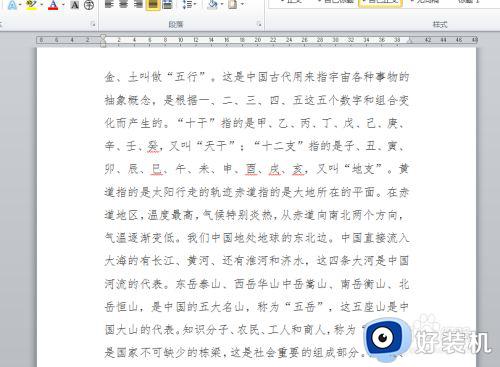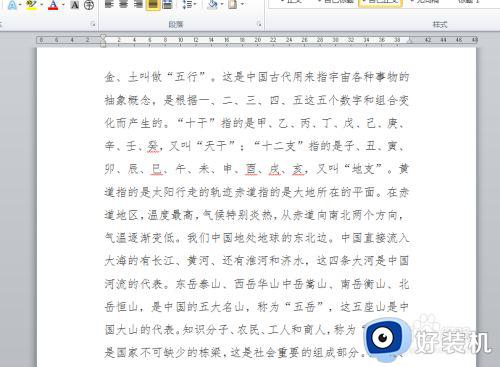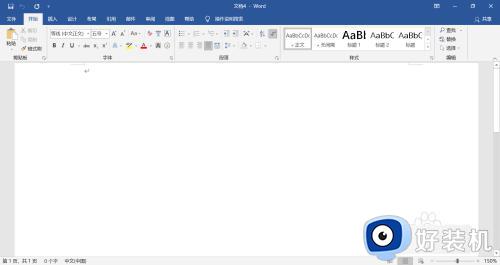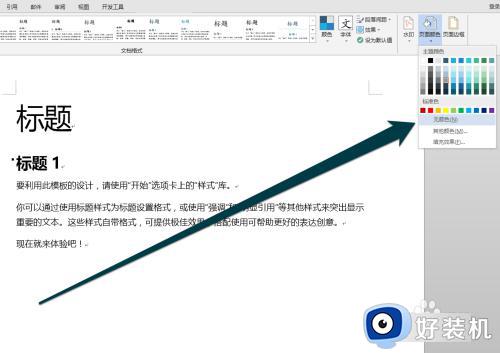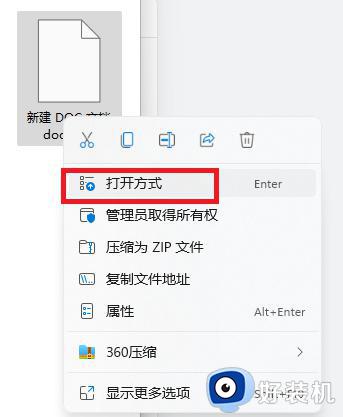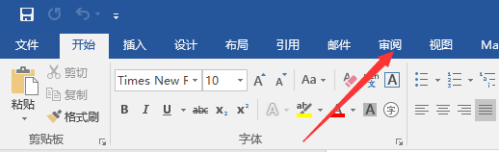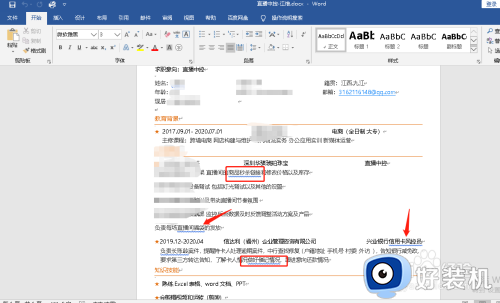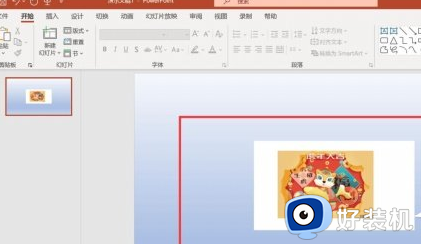word里白色底如何去除 如何在word文档中去掉白色底
时间:2023-10-26 15:13:39作者:jhuang
在日常工作和学习中,我们经常会使用word来编辑或处理文档,word文档默认底色是白色的,有时我们需要给文档的整体效果带来一些改变,想要去除白底。word里白色底如何去除成为了一个需要解决的问题。接下来,我们将会介绍如何在word文档中去掉白色底的方法,帮助你轻松应对这一问题。
解决方法:
1、打开word文档。
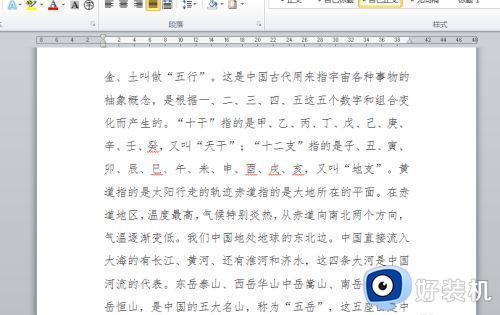
2、我们为文档内容添加个背景颜色,点击页面布局,打开页面颜色下拉菜单,点击选择颜色。

3、添加上背景颜色后,发现文档内容整个段落都还是白色背景。
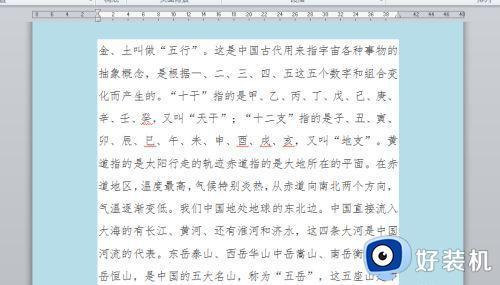
4、全选文档内容,点击开始,打开下框线下拉菜单,点击边框和底纹。

5、弹出对话框,点击底纹,打开填充下拉菜单,点击无颜色。
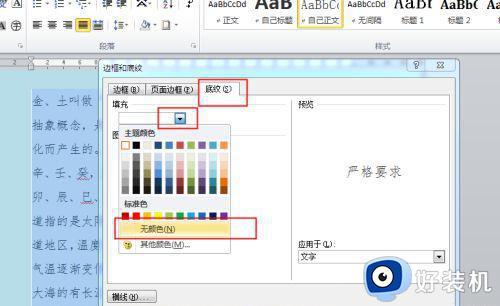
6、打开应用于下拉菜单,点击段落,确定。
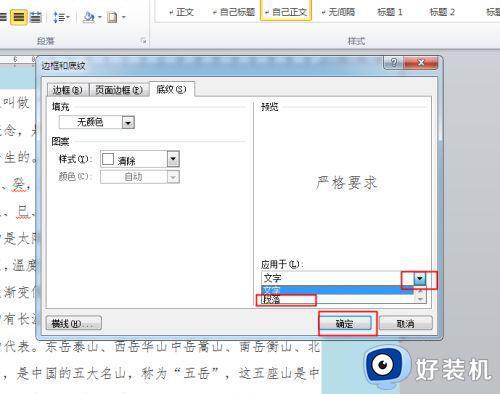
7、段落的白色背景去除了。
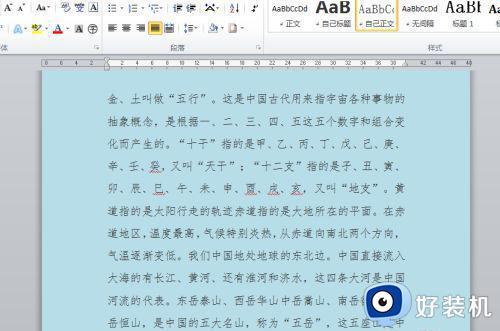
以上就是word里白色底如何去除的全部内容,如果有不清楚的用户可以参考一下小编的步骤进行操作,希望能够对大家有所帮助。